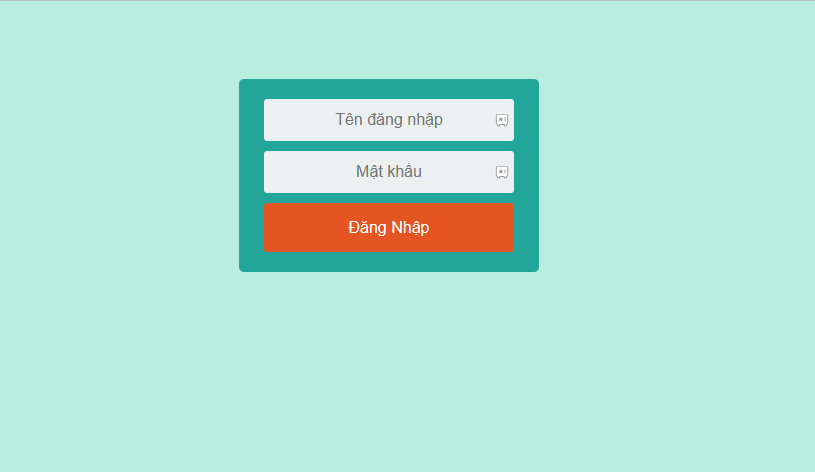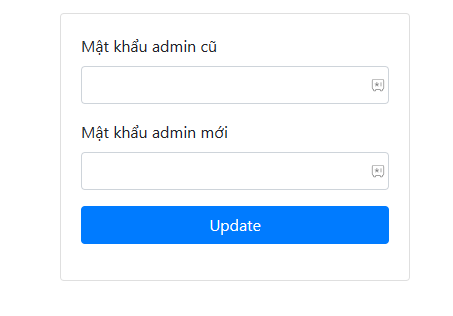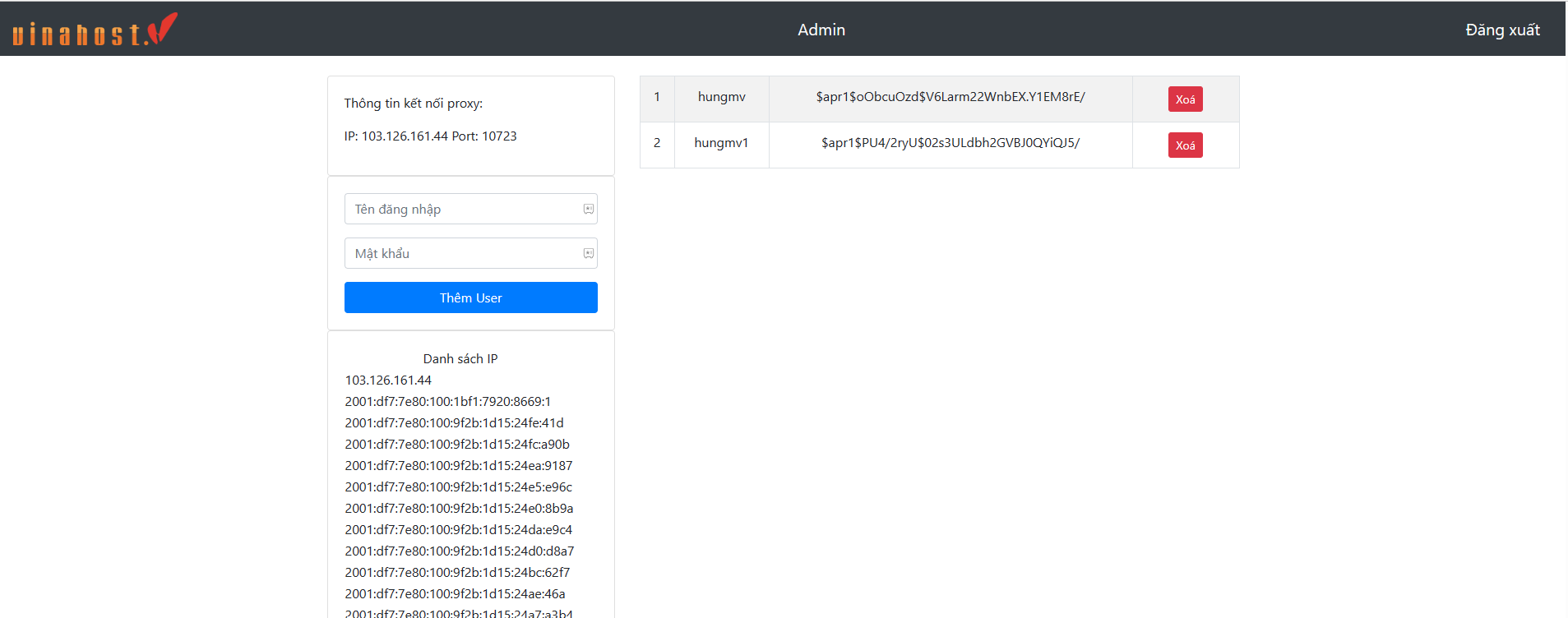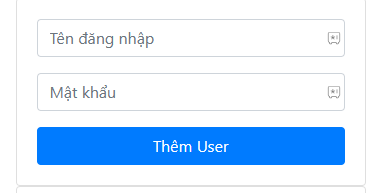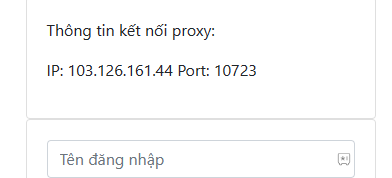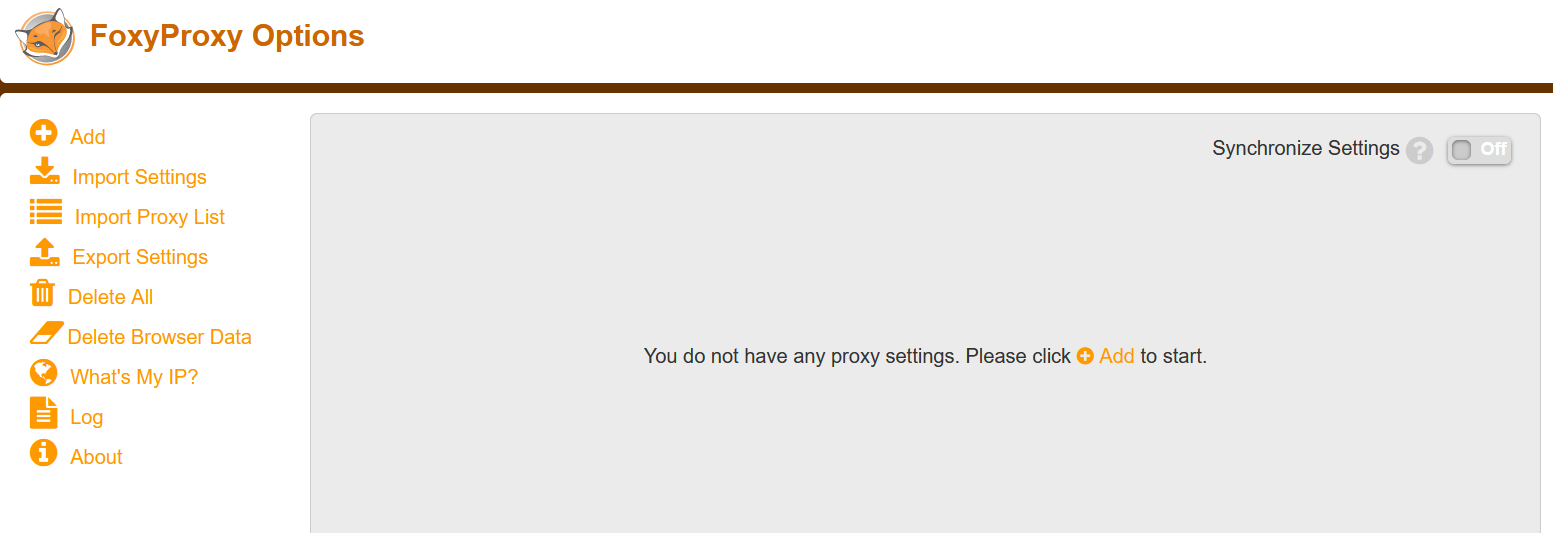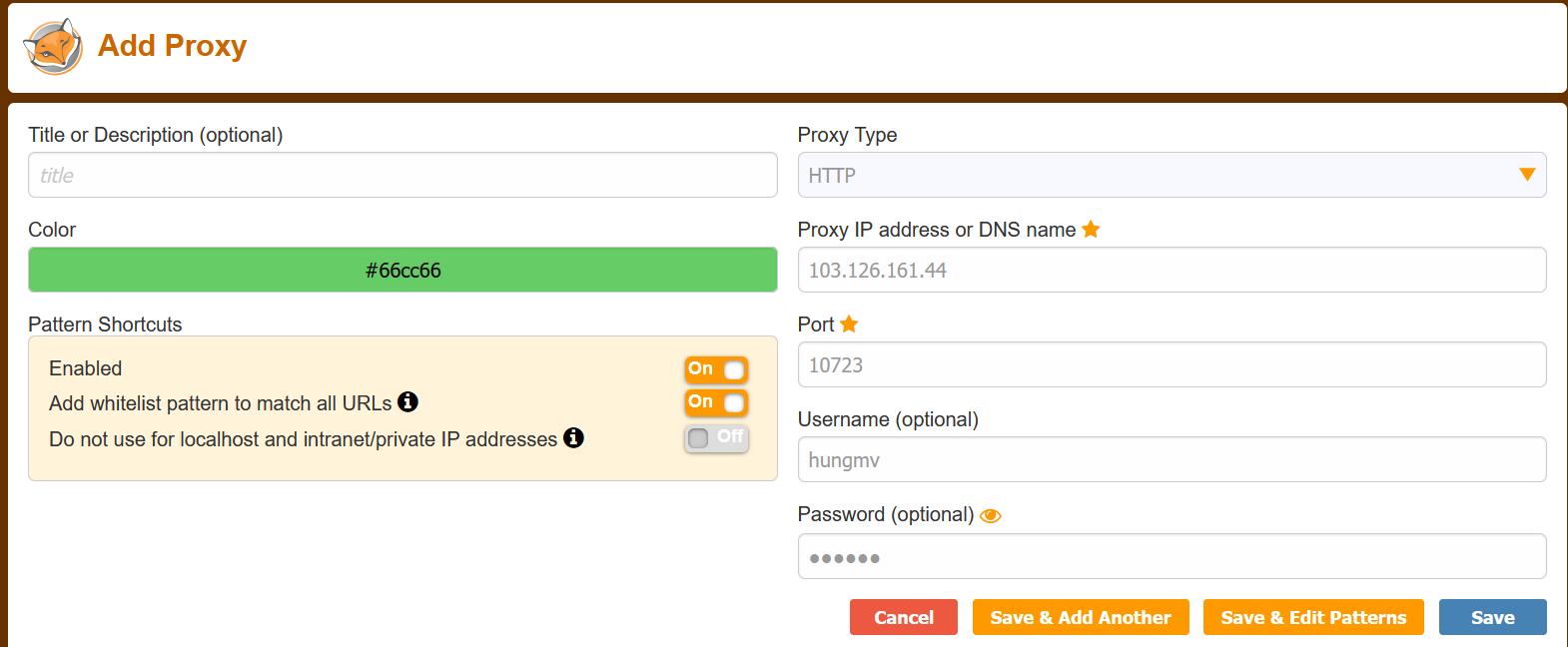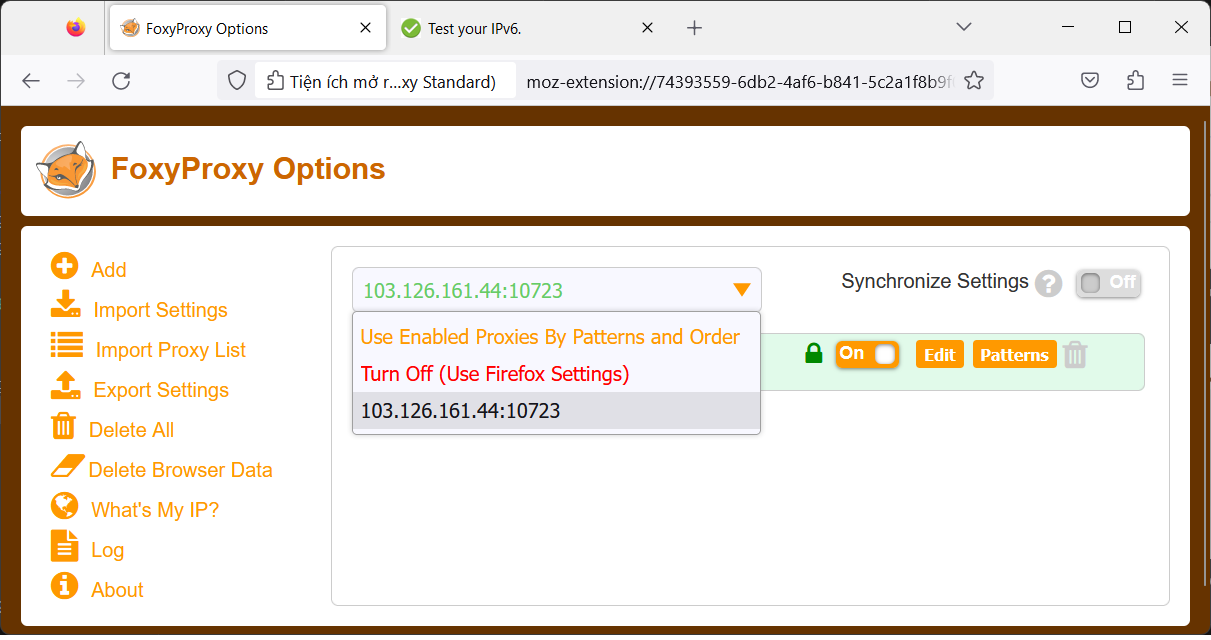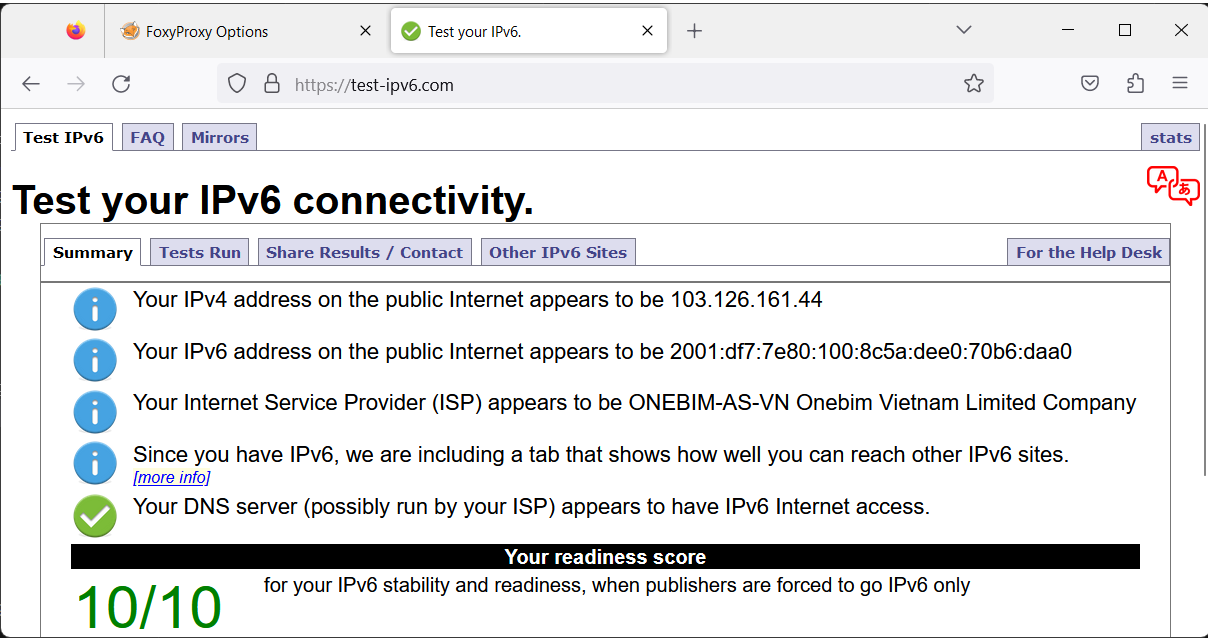Hướng Dẫn Sử Dụng Proxy Web-interface
Bài viết này sẽ hướng dẫn bạn cách sử dụng Proxy Web-interface. Nếu bạn cần hỗ trợ, xin vui lòng liên hệ VinaHost qua Hotline 1900 6046 ext. 3, email về support@vinahost.vn hoặc chat với VinaHost qua livechat https://livechat.vinahost.vn/chat.php.
1. Đăng nhập sử dụng Proxy Web-interface#
Tại màn hình đăng nhập, bạn nhập tài khoản và mật khẩu được cung cấp qua emai.
Sau khi đăng nhập với mật khẩu được cung cấp, hệ thống sẽ chuyển hướng đến trang đổi mật khẩu mới trước khi truy cập trang dashboard.
Sau khi đổi mật khẩu thành công và đăng nhập lại, bạn sẽ truy cập được trang dashboard như bên dưới.
Bạn tiến hành tạo user proxy mới tại form tạo user như hình sau.
Các user sau khi tạo sẽ hiển thị trên bảng. Lưu ý, mật khẩu hiển thị trên bảng đã được mã hoá, hãy note lại mật khẩu của user.
Trong bảng trên có thể thao tác xoá user khỏi proxy server với nút Xoá
Để thay đổi mật khẩu Admin, bạn truy cập mục Admin. Nếu quên mật khẩu admin đã thay đổi, bạn hãy sử dụng SSH truy cập vào server và chạy lệnh sau để tạo lại mật khẩu admin:
2. Kết nối với Proxy Web-interface#
Thông tin IP, Port để kết nối được hiển thị trên dashboard:
Trong hướng dẫn này, chúng ta sẽ sử dụng extension FoxyProxy để kết nối. Bạn có thể xem hướng dẫn cài đặt TẠI ĐÂY
Click Add tại menu bên trái và nhập các thông tin IP, Port, username, password để kết nối proxy Web-interface.
Chọn proxy vừa tạo để bật và sử dụng proxy.
Truy cập trang https://test-ipv6.com/ để kiểm tra proxy đã hoạt động hay chưa, nếu đã kết nối thành công kết quả sẽ được hiển thị như bên dưới
Trong trường hợp không thể kết nối, hãy kiểm tra lại username/password, IP, Port đã chính xác chưa.
Nếu bạn đã nhập thông tin chính xác mà vẫn không kết nối được, hãy sử dụng SSH đến Server và sử dụng lệnh sau để kiểm tra trạng thái hoạt động của Proxy:
Chúc bạn sử dụng Proxy Web-interface thành công!
THAM KHẢO CÁC DỊCH VỤ TẠI VINAHOST
>> SERVER – COLOCATION – CDN
>> HOSTING
>> WEBSITE
>> TÊN MIỀN